Tipps & Tricks
21.08.2001, 08:45 Uhr
Ärger mit ATI Rage 128 und ein Audio-Geistereintrag im Geräte-Manager
Leider kann ich unter Windows 98 die Bildschirmauflösung nicht ändern. Die verwendete Grafikkarte ist eine «ATI Rage 128». Sämtliche Grafiken haben eine sehr schlechte Auflösung. Die Grafikkarte habe ich in einen anderen Rechner eingebaut, um zu sehen, ob es an ihr liegt – Fehlanzeige, die Grafikkarte ist in Ordnung. Zudem bringt der PC beim Aufstarten immer wieder die Meldung, dass er den Treiber für einen «PCI Multimedia Audio Device» nicht finden kann. Eine Soundkarte ist aber keine installiert! Der Computer ist neu aufgesetzt.
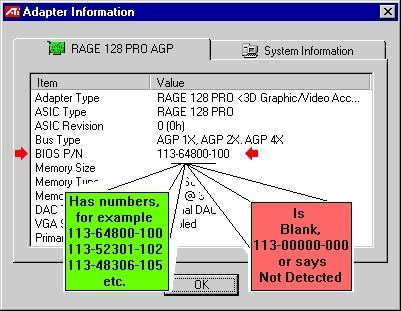
Das ganze Prozedere bis hierher ist nötig, weil wir ja mit dem Einbinden der neuen Treiber möglichst erfolgreich sein wollen. Der Standardgrafikadapter fürs Bildformat VGA ist für alle neueren PCs der kleinste gemeinsame Nenner für die Bildanzeige. Das heisst, wenn Sie nach dem Neustart die speziell für Ihre Karte angepassten Treiber installieren, laufen Sie keine Gefahr, dass diese mit anderen (eben den vorher installierten) in Konflikt geraten. Nach dem Neustart werden Sie eine ziemlich miese Auflösung in Windows haben, aber keine Angst, das ist völlig normal (denn wie gesagt, bei diesem Treiber handelt es sich nur um das von allen beteiligten Hardware-Komponenten problemlos "verstandene" Minimum).
Haben Sie den PC neu gestartet, so binden Sie nun die vorher von der ATI-Homepage heruntergeladenen Treiber ins System ein. Zuerst aber müssen Sie noch Windows mit DirectX mindestens in der Version 8.0 versehen. DirectX finden Sie auf der PCtip-Homepage [3] oder direkt bei Microsoft [4] . Nach der DirectX-Installation muss der PC wieder neu gestartet werden. Nach diesem Neustart doppelklicken Sie auf den heruntergeladenen Treiber und schliessen die Treiberinstallation erneut mit einem Reboot ab.
Jetzt sollten eigentlich keine Fehlermeldung mehr erscheinen wegen falscher Grafikkarten-Treiber. Wenn Sie nun im Geräte-Manager immer noch eine Meldung erhalten, ein Audio-Controller sei falsch ins System eingebunden, dann könnte es daran liegen, dass Sie direkt auf dem Mainboard einen Soundkarten-Chip haben und dieser im BIOS nicht deaktiviert wurde - ist dies der Fall, so müssen Sie auch nicht nach alter Manier eine Soundkarte aufs Mainboard stecken. Windows erkennt in diesem Fall eben den Mainboard-Chip als Soundkarte. Schauen Sie sich zu diesem Thema folgenden Kummerkasten-Artikel an: [5] . Ist dies nicht der Fall, so sollten Sie Ihren PC doch einmal aufschrauben und sich nach anderen Audio-Controller-ähnlichen Karten (DVD-Karte, 3D-Zusatzkarte) umsehen und gegenenfalls den passenden Treiber installieren. Zum Identifizieren eines möglichen Hardware-Querschlägers sollten Sie sich auch einmal den PCtip-Artikel "Keine Panik bei Hardware-Problemen" [6] genauer anschauen. Der Artikel ist im PDF-Format mit dem Adobe Acrobat Reader [7] anschau- und ausdruckbar.
Kommentare
Es sind keine Kommentare vorhanden.






